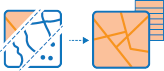レイヤへの情報付加(Enrich Layer)
このツールは、データの場所の周囲にある人々、場所、およびビジネスに関する情報を取得して、その情報データをレイヤに付加します。これにより、マップだけでは答えを見つけることができないような場所に関する新しい質問に回答できるようになります。以下に例を示します。ここには、どのような人が住んでいるか。このエリアで人気のあることは何か。どのような習慣やライフスタイルを持っているか。このエリアには、どのようなビジネスがあるか。
結果は、指定したデータ コレクションから取得したすべての人口統計および地理情報を含む新しいレイヤです。この新しい情報は、フィールドとしてテーブルに追加されます。
[現在のマップ範囲を使用] がオンの場合、現在のマップ範囲に表示されている解析レイヤとエリア レイヤのフィーチャだけが解析されます。オフの場合、解析レイヤとエリア レイヤのすべてのフィーチャが、現在のマップ範囲内になくても解析されます。
情報付加変数
[変数の選択] をクリックして、 [データ ブラウザ] 開きます。 [データ ブラウザ] では、情報付加変数を個別にまたはまとめて選択できます。
データに基づいて、地域が自動的に選択されます。データの対象が複数の国になっている場合は、別の地域を選択することもできます。
情報付加変数は、簡単にアクセスできるようデータ コレクションに分類されます。データ コレクションを選択すると、ブラウザにそのコレクションで最もよく利用される情報付加変数がいくつか表示されます。 [閲覧を継続] には、コレクション内のカテゴリも表示されます。各カテゴリ内では、サブカテゴリ全体を選択するか、1 つのサブカテゴリを開いて個々の情報付加変数を選択できます。また、検索ボックスを使用して、カテゴリ内の特定の変数を探すこともできます。
情報を付加するために含めたい変数を選択すると、 [データ ブラウザ] の隅にあるショッピング カートに追加されます。このショッピング カートを使用して、選択した変数の数を追跡管理します。
選択した各変数は、結果レイヤのフィールドとして追加されます。
情報を付加するエリアの定義
データ コレクションの中にあった追加情報が付加されるエリアです。解析レイヤにポイントまたはラインが含まれる場合、直線距離、または運転時間を使用により、各ポイントまたはラインの周囲にエリアが作成されます。
結果レイヤの名前
これは、 [マイ コンテンツ] に作成され、マップへ追加されるレイヤの名前です。デフォルト名は、解析レイヤの名前に基づきます。レイヤがすでに存在する場合、そのレイヤを上書きするかどうか確認を求められます。
[結果の保存先] ドロップダウン ボックスを使用して、結果を保存する [マイ コンテンツ] 内のフォルダの名前を指定できます。